PPT动画效果全部取消的方法教程
时间:2023-05-15 10:39:54作者:极光下载站人气:87
powerpoint演示文稿是很多小伙伴都在使用的一款幻灯片编辑软件,在其中我们有时候会需要设置一些动画效果,方幻灯片看起来更具有动感,更加吸引观众。如果后续我们不再需要这些动画效果,也可以轻松将其删除。那小伙伴们知道具体该如何进行操作吗,其实操作方法是非常简单的,小编今天为小伙伴们分享两种比较常用的操作方法,步骤都是非常简单的,小伙伴们可以打开自己的PowerPoint演示文稿后动手操作起来,看看取消后的效果。接下来,小编就来和小伙伴们分享具体的操作步骤了,有需要或者是有兴趣了解的小伙伴们快来和小编一起往下看看吧!
操作步骤
第一步:双击打开PowerPoint演示文稿,在“动画”选项卡中可以看到一些数字图标,表示这些元素设置了动画效果;
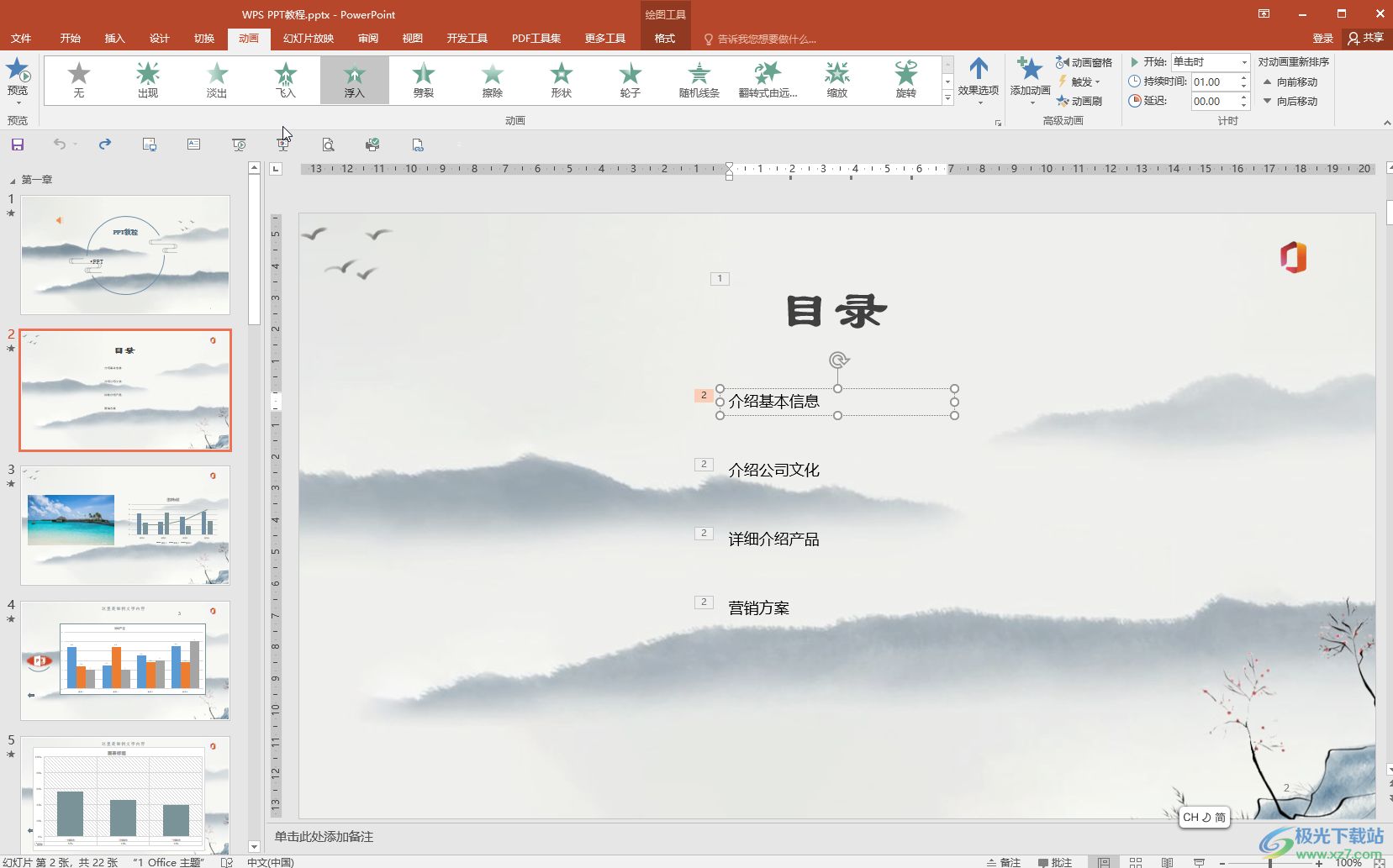
第二步:方法1.点击“动画窗格”按钮打开侧边栏,在侧边栏中点击选中第一个动画效果,按住shift键的同时点击最有一个动画,将其全部选中,然后点击下拉箭头选择“删除”,或者全选后点击坐上“无”效果就可以了,切换到所有页面进行同样的删除操作就可以了;
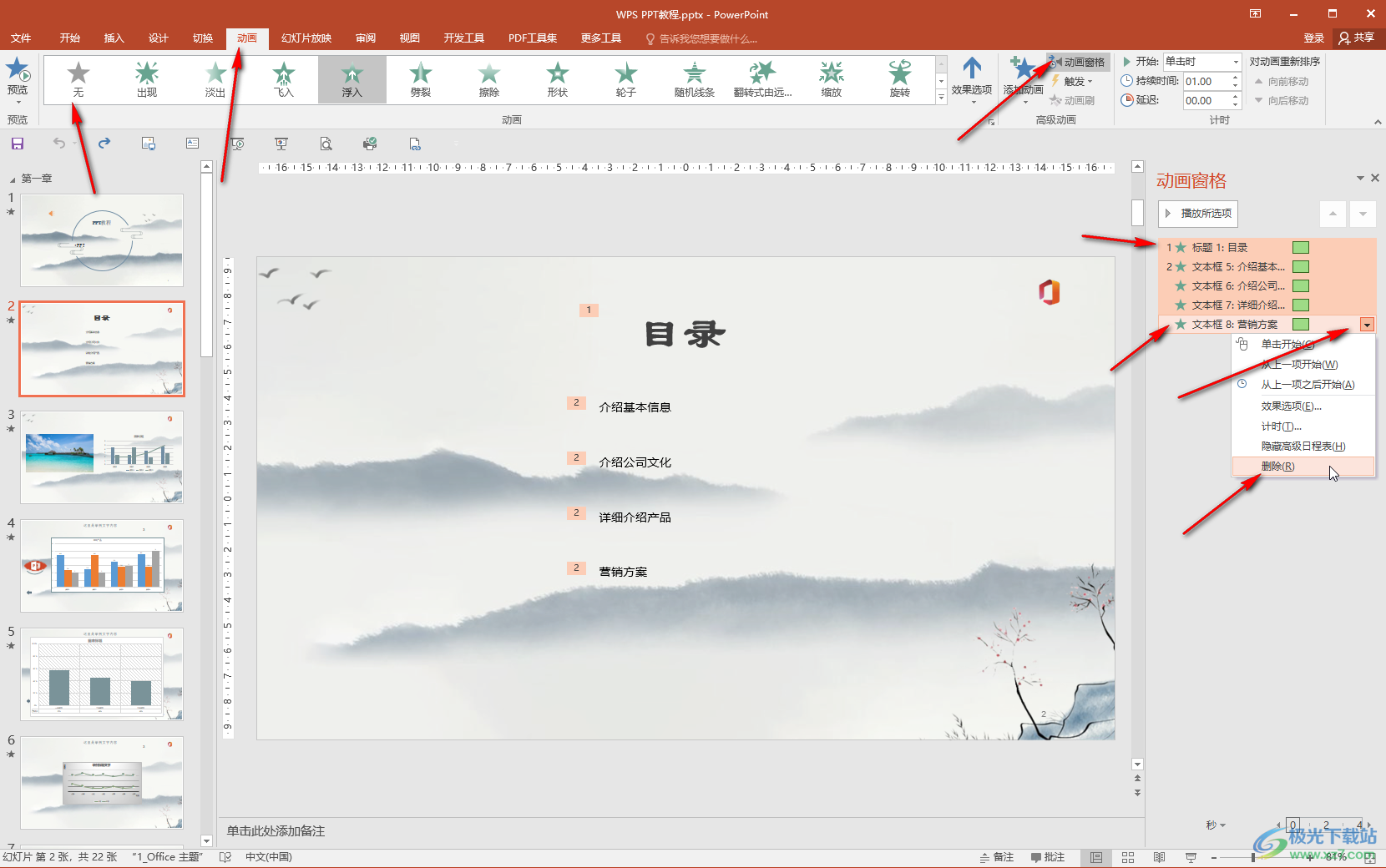
第三步:方法2.在“幻灯片放映”选项卡中点击“设置幻灯片放映”打开窗口在,在窗口中点击勾选“放映时不加动画”并确定就可以了;
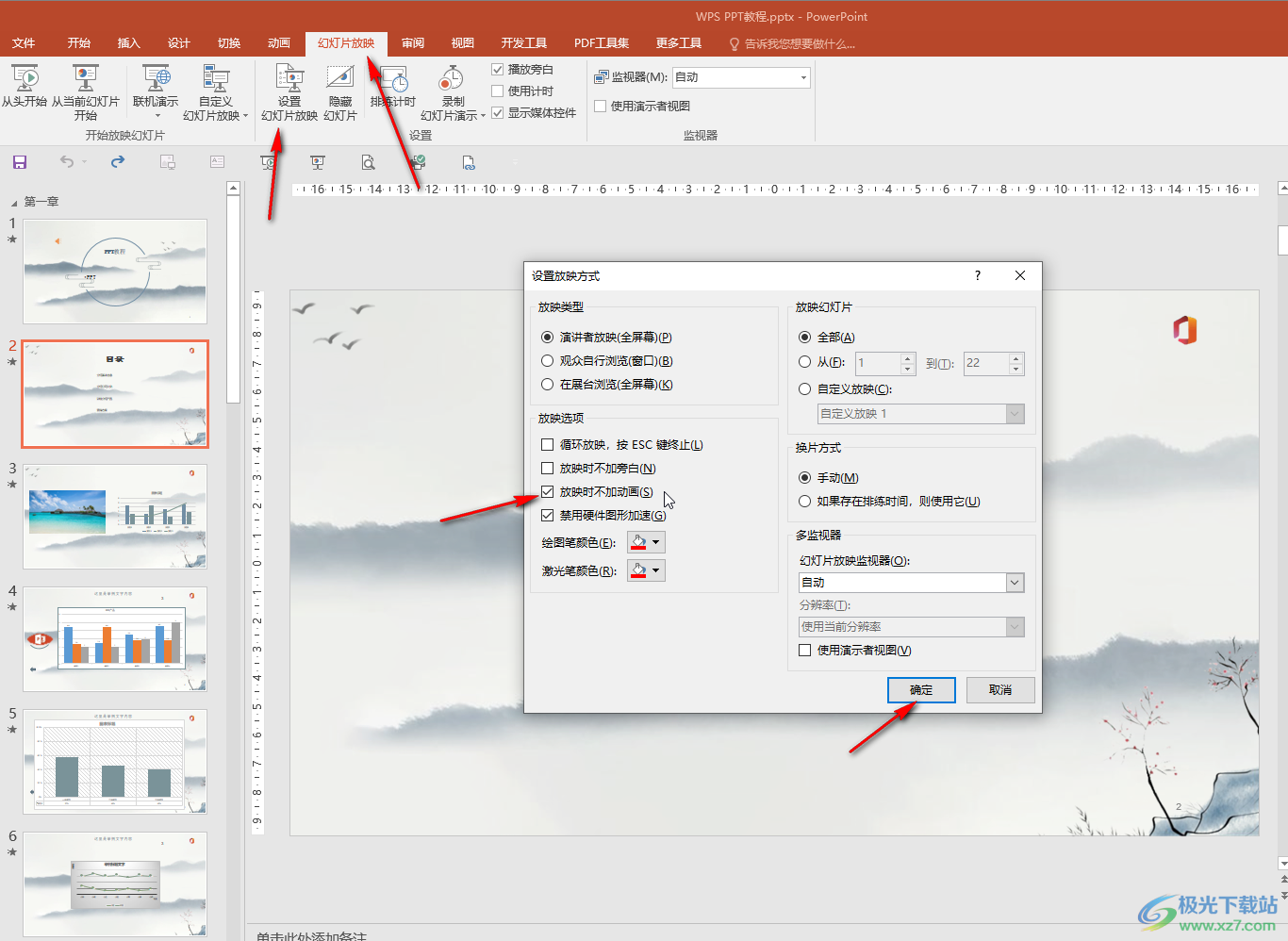
第四步:在“幻灯片放映”选项卡中点击“从头开始”或者“从当前幻灯开始”,或者点击右下角如图所示的放映图标进入放映视图;
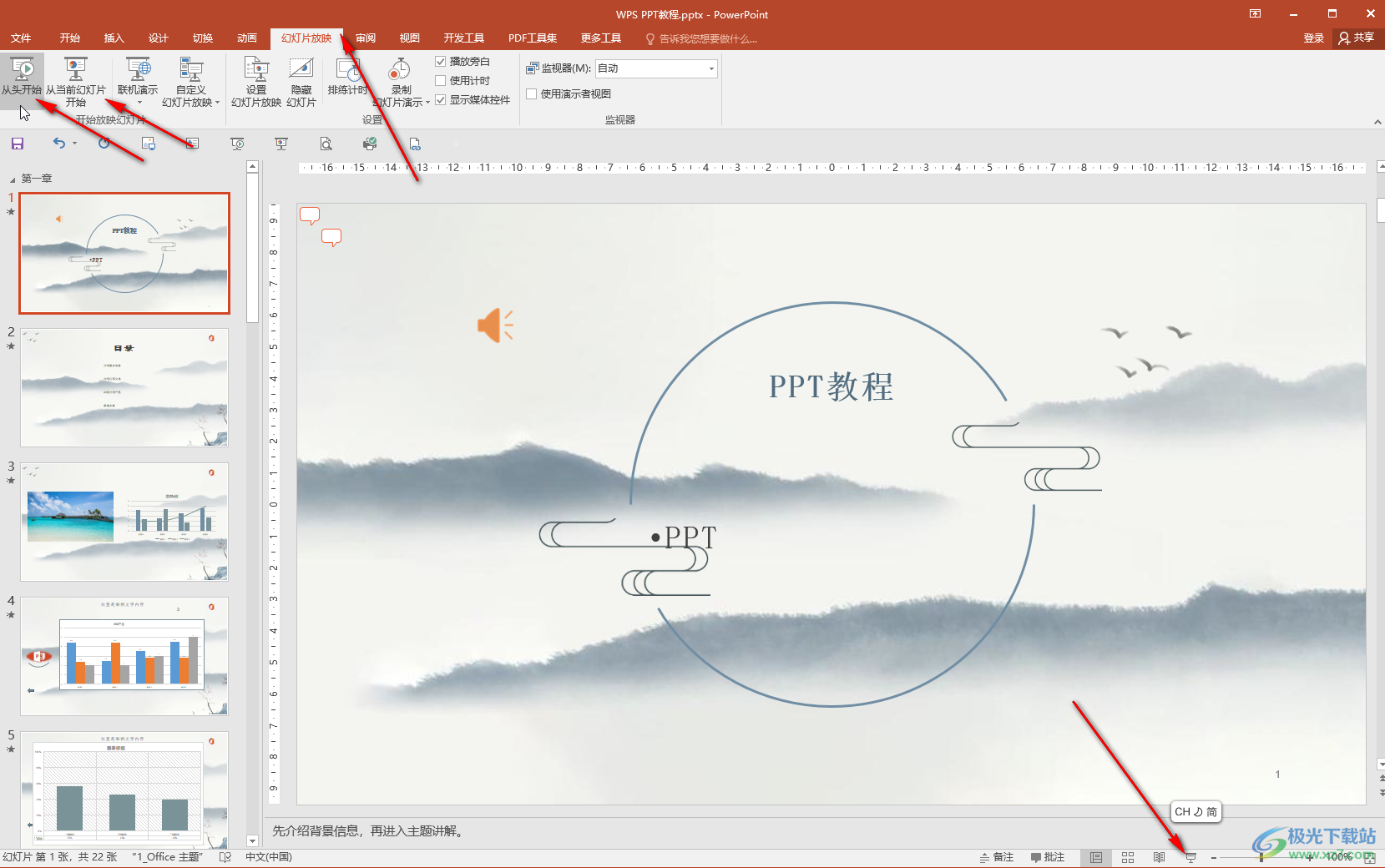
第五步:检查放映效果就可以了。

以上就是PowerPoint演示文稿中批量取消动画效果的方法教程的全部内容了。小编这里比较推荐小伙伴们使用方法2进行取消,这样后续如果再次需要动画效果可以取消勾选后恢复动画。

大小:60.68 MB版本:1.1.2.0环境:WinAll, WinXP, Win7
- 进入下载
相关推荐
相关下载
热门阅览
- 1百度网盘分享密码暴力破解方法,怎么破解百度网盘加密链接
- 2keyshot6破解安装步骤-keyshot6破解安装教程
- 3apktool手机版使用教程-apktool使用方法
- 4mac版steam怎么设置中文 steam mac版设置中文教程
- 5抖音推荐怎么设置页面?抖音推荐界面重新设置教程
- 6电脑怎么开启VT 如何开启VT的详细教程!
- 7掌上英雄联盟怎么注销账号?掌上英雄联盟怎么退出登录
- 8rar文件怎么打开?如何打开rar格式文件
- 9掌上wegame怎么查别人战绩?掌上wegame怎么看别人英雄联盟战绩
- 10qq邮箱格式怎么写?qq邮箱格式是什么样的以及注册英文邮箱的方法
- 11怎么安装会声会影x7?会声会影x7安装教程
- 12Word文档中轻松实现两行对齐?word文档两行文字怎么对齐?
网友评论